Bagaimana Mengelola Kinerja Grafik Per Aplikasi Pada Windows 10
PC menengah ke atas biasanya memiliki GPU khusus. Itu GPU khusus digunakan oleh sistem Anda untuk menjalankan aplikasi sumber daya intensif (seperti game) yang tidak dapat ditangani oleh kartu grafis terpasang. GPU biasanya merupakan chip NVIDIA atau AMD dan keduanya dilengkapi dengan panel kontrol khusus mereka sendiri. Panel kontrol memungkinkan pengguna untuk memaksa aplikasi untuk menggunakan GPU. Ketika suatu aplikasi perlu, atau dipaksa untuk menggunakan GPU, itu berarti PC Anda mengkonsumsi lebih banyak daya. Biasanya, sistem Anda memutuskan sendiri aplikasi mana yang harus menggunakan GPU khusus tetapi tentu saja Anda dapat memaksanya. Windows 10 menambahkan panel baru yang memungkinkan Anda mengatur kinerja grafis per aplikasi.
Fitur baru ini saat ini hanya tersedia pada Windows 10 Insider Build 17093. Itu tidak memungkinkan Anda memilih antara grafis yang terpasang dan GPU. Alih-alih, ini memungkinkan Anda mengatur default kinerja untuk aplikasi. Aplikasi dapat diatur untuk selalu berjalan dalam mode Hemat Daya, atau dalam mode Kinerja Tinggi. Beberapa aplikasi mungkin tidak dapat menggunakan GPU khusus dan dalam hal ini, tidak ada yang dapat Anda lakukan untuk itu. Anda dapat mencoba memaksakan aplikasi untuk menggunakan GPU khusus dari panel kontrol GPU Anda tetapi itu mungkin tidak berfungsi. Sesuai Microsoft, panel pengaturan baru ini adalah pengganti untuk fitur ini di panel kontrol GPU Anda. Anda dapat memilih untuk menggunakannya atau menempel pada panel kontrol untuk kartu grafis Anda.
Kinerja Grafik Per Aplikasi
Buka aplikasi Pengaturan dan pergi ke grup Sistem pengaturan. Buka tab Display dan gulir ke bawah ke opsi Advanced graphics settings. Klik itu.
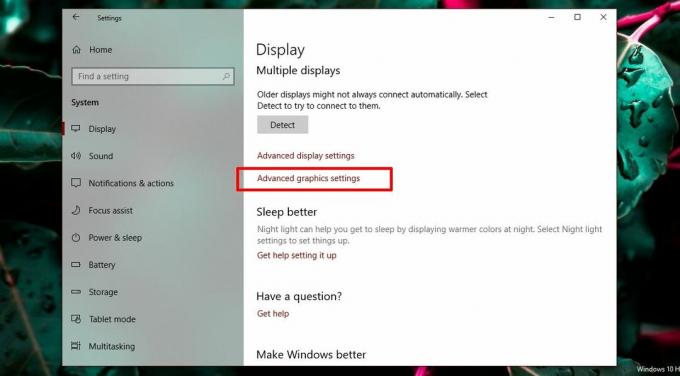
Selanjutnya, pilih jenis aplikasi, UWP atau desktop, yang Anda inginkan untuk mengelola kinerja grafik. Daftar tersebut muncul untuk mengisi sendiri berdasarkan jenis aplikasi yang Anda pilih. Pilih aplikasi, dan klik tombol Tambah. Setelah aplikasi muncul di daftar, klik, dan klik tombol Opsi.
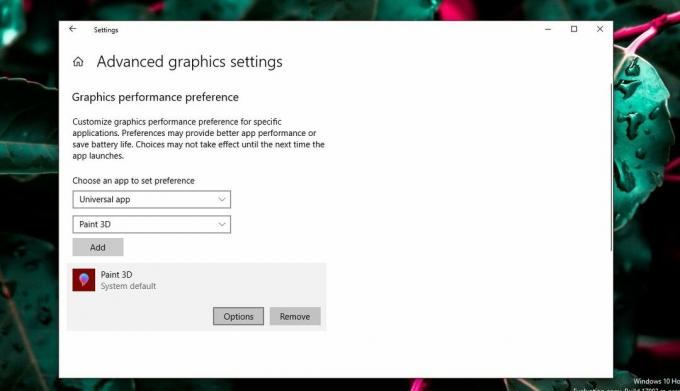
Tombol Opsi akan mengungkapkan tiga preferensi kinerja grafis yang dapat Anda atur untuk aplikasi. Opsi System Default memungkinkan OS menentukan yang terbaik. Opsi Hemat Daya biasanya berarti GPU on-board akan digunakan sementara yang Berkinerja Tinggi harus membiarkan aplikasi menggunakan GPU khusus. Tentu saja akan ada pengecualian seperti yang dijelaskan di bawah ini.
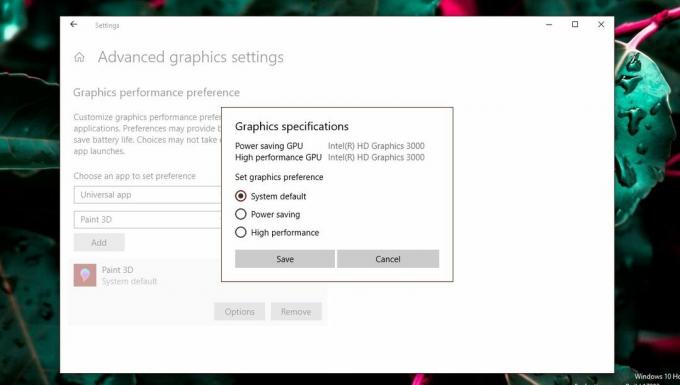
Pengecualian
Sementara pengguna ingin mengontrol GPU mana yang digunakan aplikasi, mereka tidak selalu dapat melakukannya. Pada tangkapan layar di atas, aplikasi Paint 3D hanya dapat menggunakan grafik on-board meskipun sistem pengujian kami memiliki GPU AMD. Aplikasi seperti ini tidak bisa menggunakan GPU khusus dan tidak ada cara sederhana untuk memaksanya. Bahkan jika Anda memaksa aplikasi seperti Paint 3D untuk menggunakan GPU khusus, itu mungkin tidak selalu berfungsi lebih baik.
Demikian juga, beberapa aplikasi (kebanyakan game) tidak akan dapat menggunakan kartu grafis terpasang. Mereka akan selalu menggunakan GPU khusus dan opsi di bawah spesifikasi Grafik akan mencerminkan ini.
Ini menimbulkan pertanyaan jika pengaturannya tidak berguna dan tidak. Bahkan jika suatu aplikasi menggunakan grafis on-board, ia masih dapat memonopolinya. Demikian juga, aplikasi yang perlu menggunakan GPU khusus mungkin masih menggunakannya dalam mode daya rendah. Menggunakan opsi ini tidak akan menyakitkan. Jika Anda menemukan bahwa mengubah preferensi kinerja grafis untuk aplikasi menghasilkan kinerja yang buruk, lambat atau aplikasi glitching, atau aplikasi crash, kembalikan ke pengaturan default atau hapus dari preferensi semua bersama.
Akan ada sedikit trial and error di sini karena ada beberapa model GPU yang berbeda saat ini tersedia, spesifikasi sistem sangat berbeda, dan aplikasi memiliki pengaturan dan kemampuan mereka sendiri. Microsoft jelas berusaha untuk memberikan dukungan GPU khusus yang lebih baik kepada para penggunanya dan meskipun fitur baru ini mungkin tidak sempurna, namun tetap berguna. Ini pasti salah satu fitur yang akan dinantikan oleh pengguna di pembaruan berikutnya.
Pencarian
Tulisan Terbaru
Set Wallpaper Untuk Secara Otomatis Mengubah Waktu, Negara Mouse Atau Masuk
Mengubah wallpaper Windows Anda membantu menjaga desktop Anda tetap...
Perangkat Lunak Sinkronisasi File Gratis Terbaik
Syncless adalah karya kecantikan yang dikombinasikan dengan fungsio...
Periksa Tautan Rusak Dari Semua Situs Web Dengan Lite Link Checker Cepat
Untuk menjaga kualitas situs web, perlu dipastikan bahwa tautannya ...



